Windows가 설치된 스마트폰에서 브라우저를 사용하여 앱 다운로드 및 설치

웹 브라우저를 사용하여 Windows 10 Mobile 및 Windows Phone용 앱을 설치하는 효율적인 방법을 알아보세요.
모든 워드 프로세서에서 텍스트 서식 지정에 대한 필수 사항 중 하나는 텍스트를 정렬하는 기능입니다. 다행히도 텍스트 조각을 왼쪽, 오른쪽 또는 페이지 중앙에 정렬해야 하는 경우 Microsoft Word 를 사용하면 이 작업을 쉽게 수행할 수 있습니다. 작업을 더욱 간단하게 하기 위해 Word 에서 가로 및 세로로 텍스트를 정렬하는 네 가지 방법을 설명하는 이 가이드를 만들었습니다.
내용물
참고: 이 가이드를 만들기 위해 Microsoft Office 365 의 Word 버전 2019를 사용 했습니다. 그러나 다른 버전의 Office를 사용하는 경우에도 약간의 시각적 차이를 제외하고는 동일하게 작동해야 합니다.
1. Microsoft Word에서 텍스트를 왼쪽 또는 오른쪽으로 정렬
Word 에서 일부 텍스트를 정렬하려면 먼저 선택하십시오. 그런 다음 창 상단의 홈 탭 을 클릭하거나 누릅니다 .
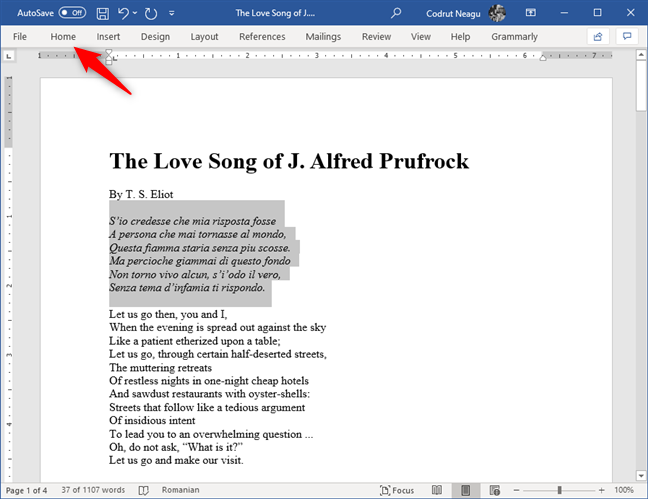
Microsoft Word에서 텍스트 선택 및 홈 탭 열기
단락 섹션 에서 원하는 항목에 따라 왼쪽 정렬 또는 오른쪽 정렬 을 클릭하거나 탭합니다 .
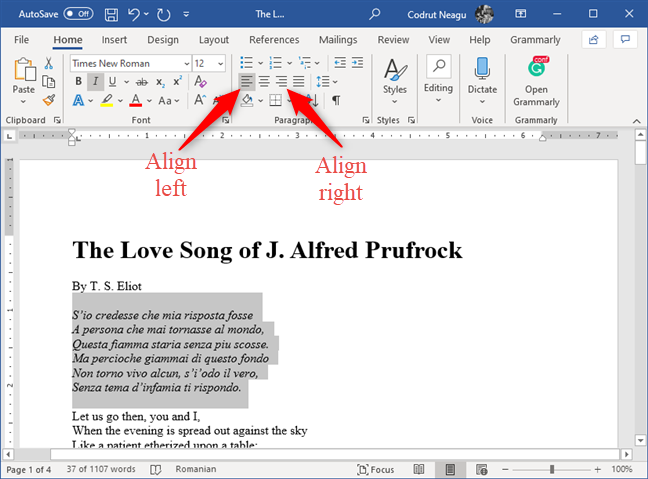
Microsoft Word의 왼쪽 맞춤 및 오른쪽 맞춤 버튼
오른쪽에 정렬된 텍스트의 모양은 다음과 같습니다.
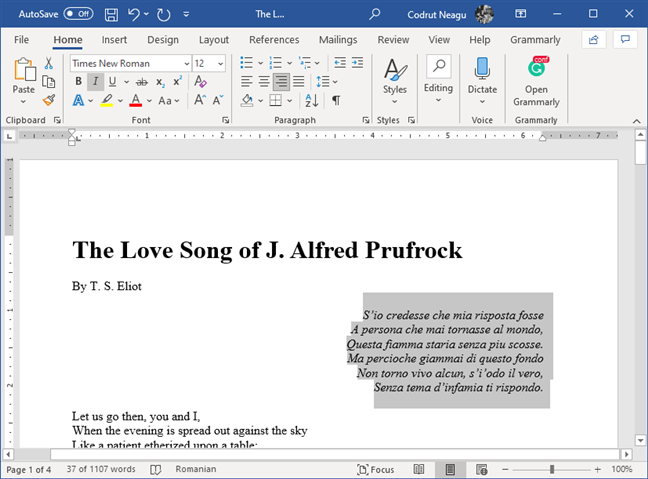
Microsoft Word에서 오른쪽으로 정렬된 텍스트
팁: 텍스트를 선택한 다음 키보드에서 CTRL + L 또는 CTRL + R 키 를 눌러 텍스트를 왼쪽이나 오른쪽으로 더 빠르게 정렬할 수도 있습니다 .
2. Microsoft Word에서 가로로 가운데 텍스트
텍스트를 가로로 가운데에 맞추려면 먼저 선택합니다. 그런 다음 창 상단에서 동일한 홈 탭 을 클릭하거나 누릅니다 .
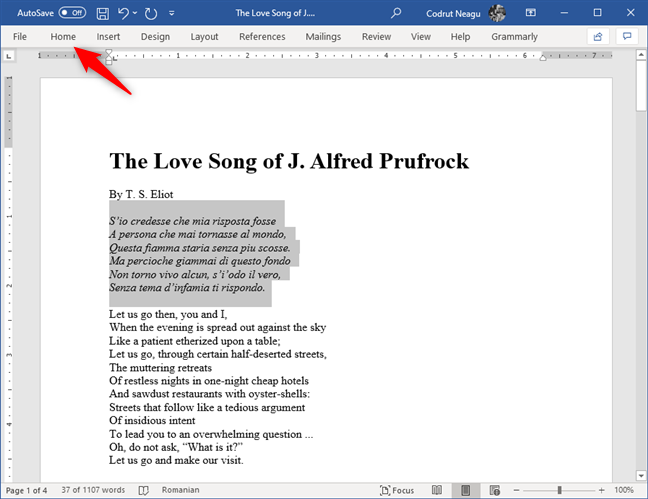
Microsoft Word에서 텍스트 선택 및 홈 탭 열기
단락 섹션에서 가운데 를 클릭하거나 탭 하면 선택한 텍스트가 페이지의 측면 여백 중간으로 즉시 이동됩니다.
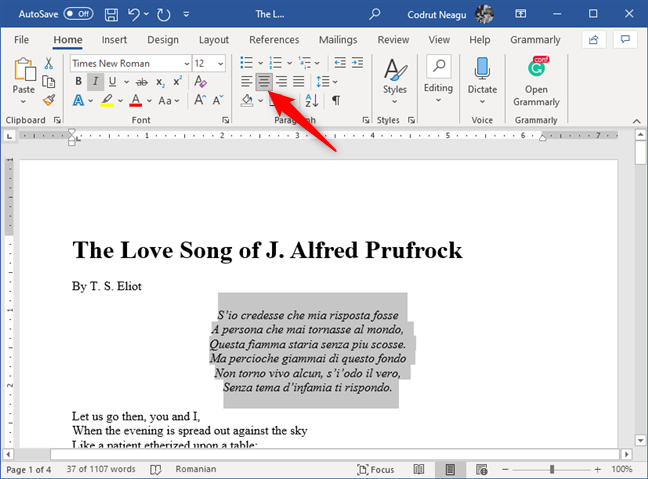
Microsoft Word의 단락 섹션에서 가운데 버튼
팁: 텍스트를 선택한 다음 키보드에서 CTRL + E 키를 눌러 텍스트를 가운데에 맞출 수도 있습니다.
3. Microsoft Word에서 텍스트 정렬
양쪽 맞춤 텍스트는 페이지 양쪽에 직선 가장자리가 있습니다. 이 효과를 얻기 위해 Word 는 각 줄이 한쪽 끝에서 다른 쪽 끝까지 채워지도록 단어 사이에 공간을 더 많거나 적게 추가할 수 있습니다. 그러나 텍스트의 마지막 줄에 단어가 너무 적으면 더 짧아질 수 있습니다.
Word 에서 텍스트를 정렬하려면 먼저 텍스트를 선택한 다음 창 상단의 홈 탭을 클릭하거나 누릅니다.
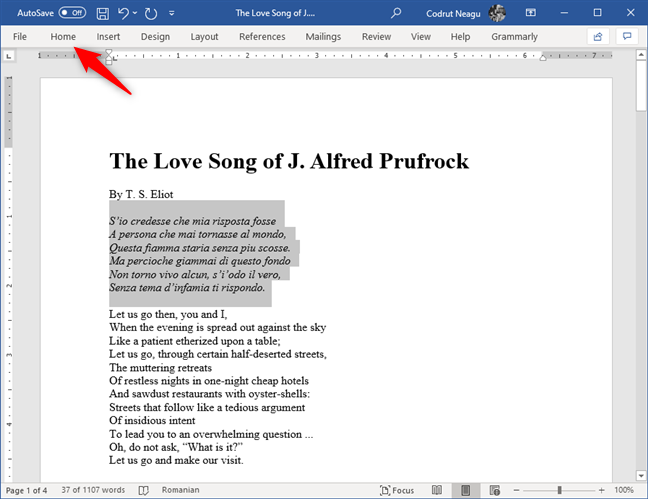
Microsoft Word에서 텍스트 선택 및 홈 탭 열기
단락 섹션 에서 양쪽 맞춤 을 클릭하거나 탭합니다 . 텍스트는 다음과 같아야 합니다.
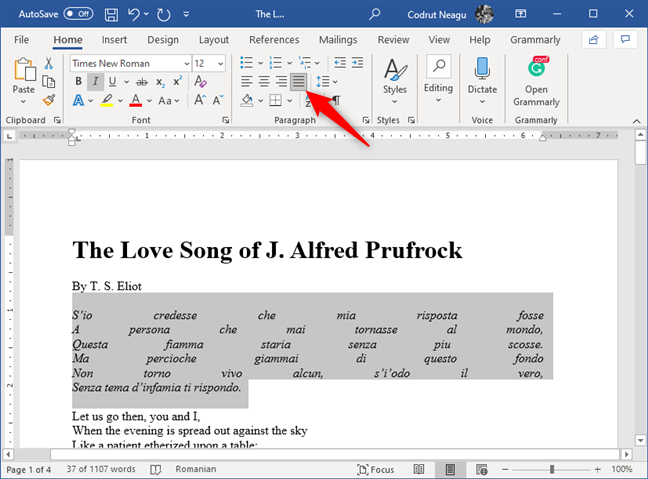
Microsoft Word의 단락 섹션에 있는 양쪽 맞춤 버튼
팁: 텍스트를 선택한 다음 키보드에서 CTRL + J 키 를 눌러 텍스트를 더 빠르게 정렬할 수 있습니다 .
4. Microsoft Word 문서의 페이지에서 텍스트를 세로로 정렬(위, 가운데, 양쪽 맞춤, 아래)
다른 텍스트 정렬 작업과 마찬가지로 먼저 텍스트를 선택합니다. 그런 다음 창 상단에서 레이아웃 탭을 클릭하거나 탭합니다 .
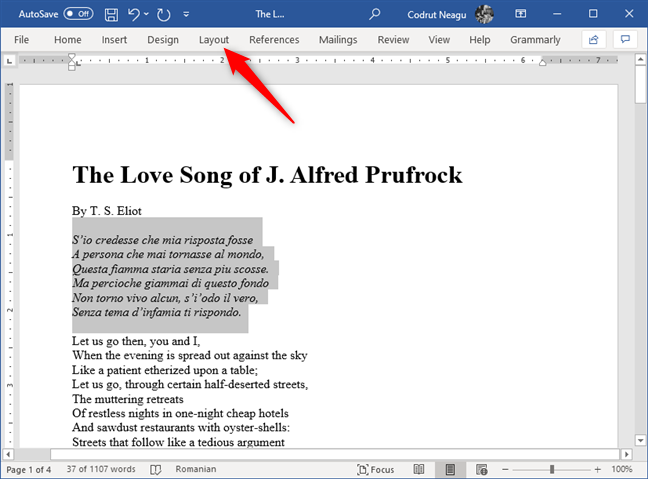
Microsoft Word에서 텍스트 선택 및 레이아웃 탭 열기
그런 다음 페이지 설정 섹션 에서 대화 상자 시작 관리자 버튼을 클릭하거나 누릅니다 . 페이지 설정 섹션 의 오른쪽 하단 모서리에 있는 화살표를 나타내는 작은 버튼입니다 .
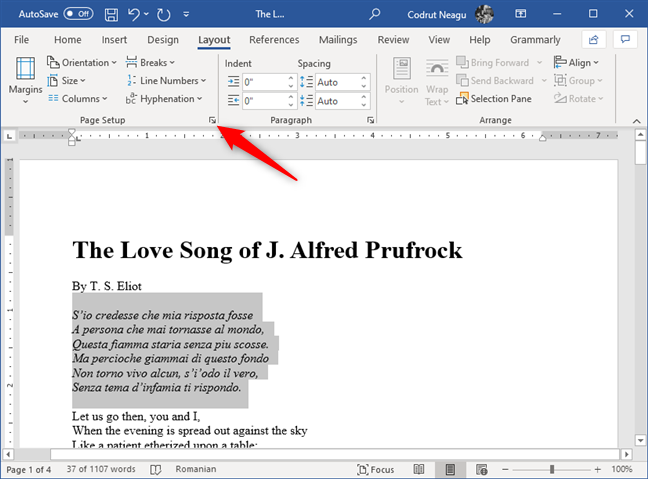
Word의 페이지 설정 섹션에 있는 대화 상자 시작 관리자 단추
이제 페이지 설정 창이 열립니다. 그 중 상단에서 레이아웃 탭을 선택합니다 .

Microsoft Word의 페이지 설정 창에 있는 레이아웃 탭
페이지 섹션 에서 세로 정렬 이라는 설정을 찾습니다 . 기본적으로 Top 으로 설정해야 합니다 . 즉, 텍스트가 페이지 상단에 수직으로 정렬됩니다. 그러나 텍스트를 가운데, 아래쪽 또는 양쪽에 세로로 정렬하도록 설정할 수 있습니다. 수직 정렬 을 클릭하거나 탭 하고 원하는 것을 선택하십시오.
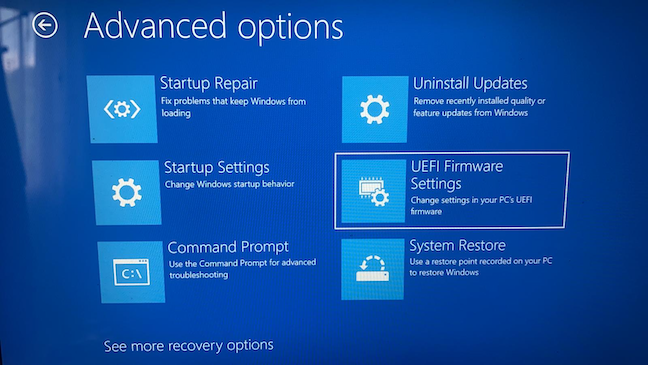
페이지의 세로 정렬 옵션
그런 다음 창 하단의 적용 대상 상자에서 선택한 텍스트 를 선택해야 합니다. 이렇게 하면 선택한 텍스트에만 정렬이 적용됩니다. 그러나 원하는 경우 전체 문서의 모든 텍스트에 세로 맞춤을 적용할 수도 있습니다. 그러려면 적용 대상 설정을 전체 문서 로 둡니다 .

전체 문서 또는 선택한 텍스트에만 정렬을 적용하도록 선택
다음은 세로로 가운데에 맞춰진 텍스트가 어떻게 보이는지 보여주는 예입니다.
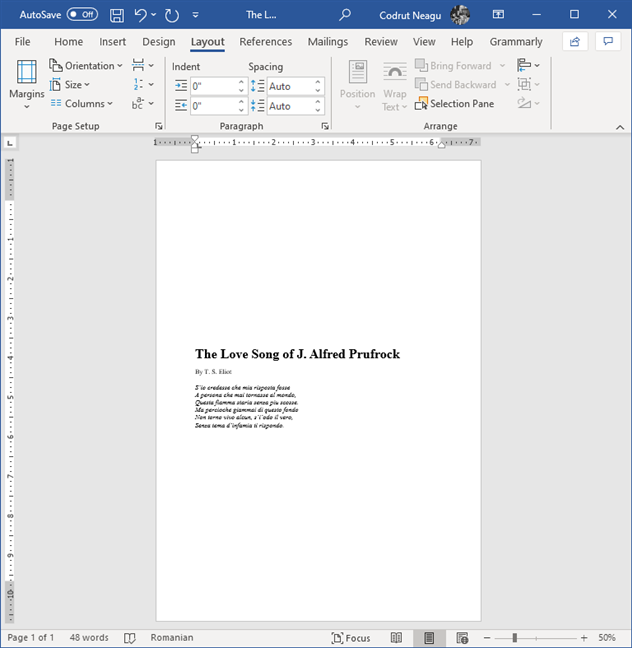
Microsoft Word에서 페이지의 세로 중앙에 있는 텍스트
쉽죠? 이제 남은 것은 텍스트가 원하는 대로 보이도록 다양한 정렬 옵션을 실험하는 것입니다. Word 문서 에서 전체 또는 일부 페이지 의 방향을 변경할 수도 있습니다 .
텍스트를 원하는 대로 정렬했습니까?
Microsoft Word 에서 텍스트를 정렬 하는 것은 복잡하지 않습니다. 여기 저기를 몇 번 클릭하거나 탭하기만 하면 페이지에서 원하는 위치로 텍스트가 이동합니다. 의도한 대로 Word 문서 의 텍스트를 정렬했습니까 ? 문제가 발생했습니까? 아래에 의견을 남기고 자세한 내용을 공유하십시오.
웹 브라우저를 사용하여 Windows 10 Mobile 및 Windows Phone용 앱을 설치하는 효율적인 방법을 알아보세요.
Windows PC 또는 장치에 연결하는 모든 종류의 미디어 또는 장치에 대한 기본 자동 실행 동작을 변경하는 방법.
Mac에서 작업 그룹을 변경하시겠습니까? Mac이 Windows 또는 Linux를 사용하는 컴퓨터를 포함하여 다른 컴퓨터와 네트워크에서 잘 작동하도록 올바르게 설정하는 방법은 다음과 같습니다.
Android 스마트폰의 빠른 설정, Google 어시스턴트 또는 Google Play 스토어의 손전등 앱을 통해 손전등을 쉽게 켜는 방법을 알아보세요.
TP-Link Wi-Fi 6 라우터에서 IPv6 설정을 어떻게 찾나요? TP-Link 라우터에서 IPv6을 활성화하고 모든 관련 설정을 변경하는 방법. 전문가의 팁도 포함되어 있습니다.
Windows 10에서 Microsoft Edge 다운로드 위치를 변경하고 다운로드 저장 프롬프트를 활성화하는 방법에 대해 알아보세요.
Windows 10 및 Windows 11에서 게임 모드를 켜는 방법을 알아보세요. 최적의 게임 성능을 위한 팁입니다.
화면을 잠글 때 Huawei 스마트폰이 앱을 강제 종료하지 않도록 하는 방법. 바이러스 백신, 자녀 보호 기능, 음성 녹음기, 피트니스 추적기 또는 탐색 앱 비활성화를 중지하는 방법.
iPhone 또는 iPad에서 두 가지 방법으로 언어를 변경하는 방법을 알아보세요! 스페인어, 중국어, 독일어 또는 기타 언어로 전환합니다.
전체 화면 Google Chrome 및 기타 브라우저에 넣는 방법: Mozilla Firefox, Microsoft Edge 및 Opera. 전체 화면 모드를 종료하는 방법.
Windows는 암호를 얼마나 안전하게 저장합니까? 암호를 쉽게 읽는 방법과 보안을 강화하는 팁을 알아보세요.
고급 보안이 포함된 Windows 방화벽이란 무엇입니까? 고급 보안으로 Windows 방화벽을 여는 방법은 무엇입니까? 기존 규칙을 보고 비활성화하거나 제거하거나 속성을 변경하는 방법.
몇 번의 탭으로 iPhone 키보드를 다른 언어 또는 레이아웃으로 변경하는 방법을 알아보십시오! iPhone 키보드를 추가, 변경 및 전환합니다.
내가 가지고 있는 PowerPoint 버전은 무엇입니까? Microsoft PowerPoint의 최신 버전은 무엇입니까? 최신 버전의 PowerPoint로 업데이트하려면 어떻게 합니까?
CMD를 포함하여 Windows Defender 방화벽을 여는 데 사용할 수 있는 모든 방법, 바로 가기 및 명령.
삼성폰에서 Galaxy AI를 더 이상 사용할 필요가 없다면, 매우 간단한 작업으로 끌 수 있습니다. 삼성 휴대폰에서 Galaxy AI를 끄는 방법은 다음과 같습니다.
인스타그램에 AI 캐릭터를 더 이상 사용할 필요가 없다면 빠르게 삭제할 수도 있습니다. 인스타그램에서 AI 캐릭터를 제거하는 방법에 대한 가이드입니다.
엑셀의 델타 기호는 삼각형 기호라고도 불리며, 통계 데이터 표에서 많이 사용되어 숫자의 증가 또는 감소를 표현하거나 사용자의 필요에 따라 모든 데이터를 표현합니다.
모든 시트가 표시된 Google 시트 파일을 공유하는 것 외에도 사용자는 Google 시트 데이터 영역을 공유하거나 Google 시트에서 시트를 공유할 수 있습니다.
사용자는 모바일 및 컴퓨터 버전 모두에서 언제든지 ChatGPT 메모리를 끌 수 있도록 사용자 정의할 수 있습니다. ChatGPT 저장소를 비활성화하는 방법은 다음과 같습니다.
기본적으로 Windows 업데이트는 자동으로 업데이트를 확인하며, 마지막 업데이트가 언제였는지도 확인할 수 있습니다. Windows가 마지막으로 업데이트된 날짜를 확인하는 방법에 대한 지침은 다음과 같습니다.
기본적으로 iPhone에서 eSIM을 삭제하는 작업도 우리가 따라하기 쉽습니다. iPhone에서 eSIM을 제거하는 방법은 다음과 같습니다.
iPhone에서 Live Photos를 비디오로 저장하는 것 외에도 사용자는 iPhone에서 Live Photos를 Boomerang으로 매우 간단하게 변환할 수 있습니다.
많은 앱은 FaceTime을 사용할 때 자동으로 SharePlay를 활성화하는데, 이로 인해 실수로 잘못된 버튼을 눌러서 진행 중인 화상 통화를 망칠 수 있습니다.
클릭 투 두(Click to Do)를 활성화하면 해당 기능이 작동하여 사용자가 클릭한 텍스트나 이미지를 이해한 후 판단을 내려 관련 상황에 맞는 작업을 제공합니다.
키보드 백라이트를 켜면 키보드가 빛나서 어두운 곳에서 작업할 때 유용하며, 게임 공간을 더 시원하게 보이게 할 수도 있습니다. 아래에서 노트북 키보드 조명을 켜는 4가지 방법을 선택할 수 있습니다.
Windows 10에 들어갈 수 없는 경우, 안전 모드로 들어가는 방법은 여러 가지가 있습니다. 컴퓨터를 시작할 때 Windows 10 안전 모드로 들어가는 방법에 대한 자세한 내용은 WebTech360의 아래 기사를 참조하세요.
Grok AI는 이제 AI 사진 생성기를 확장하여 개인 사진을 새로운 스타일로 변환합니다. 예를 들어 유명 애니메이션 영화를 사용하여 스튜디오 지브리 스타일의 사진을 만들 수 있습니다.
Google One AI Premium은 사용자에게 1개월 무료 체험판을 제공하여 가입하면 Gemini Advanced 어시스턴트 등 여러 업그레이드된 기능을 체험할 수 있습니다.
iOS 18.4부터 Apple은 사용자가 Safari에서 최근 검색 기록을 표시할지 여부를 결정할 수 있도록 허용합니다.




























